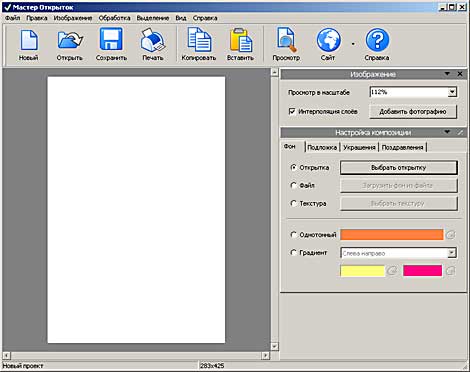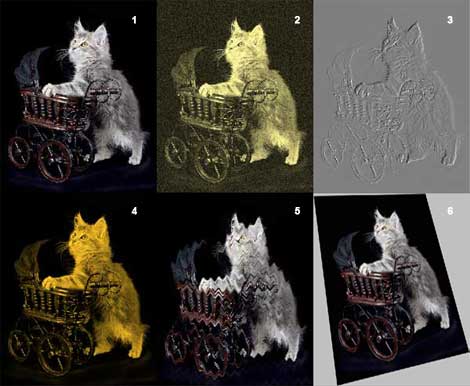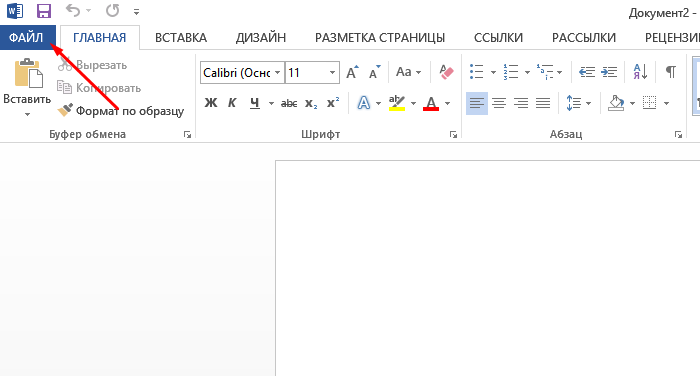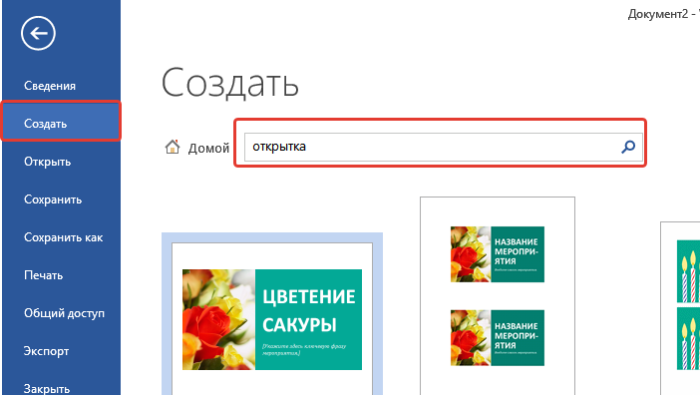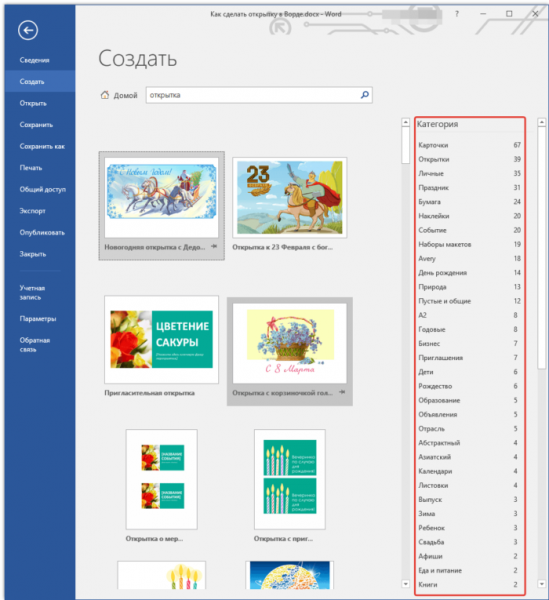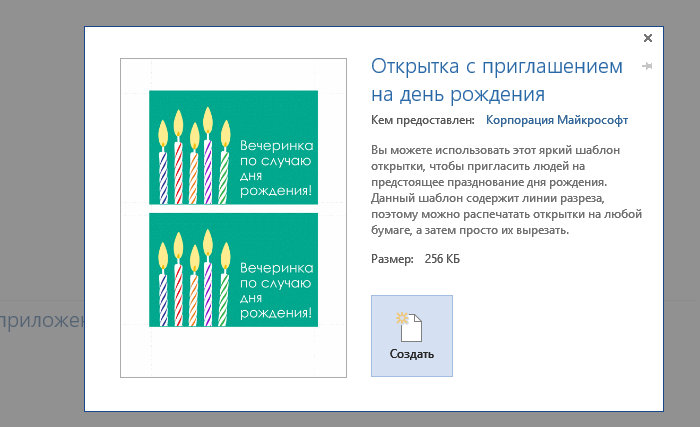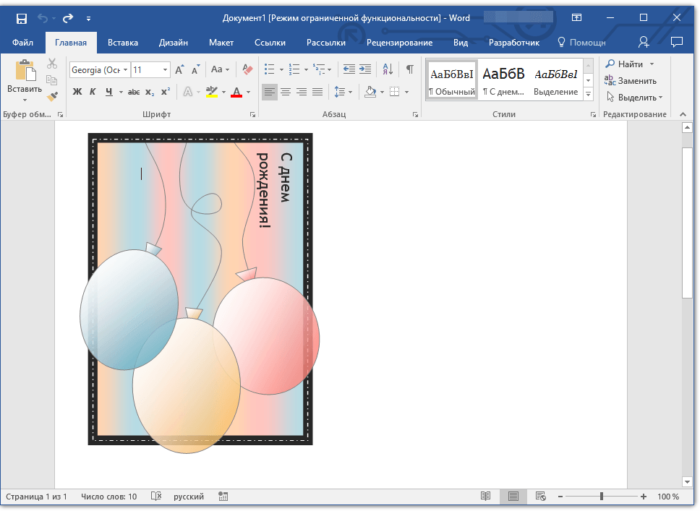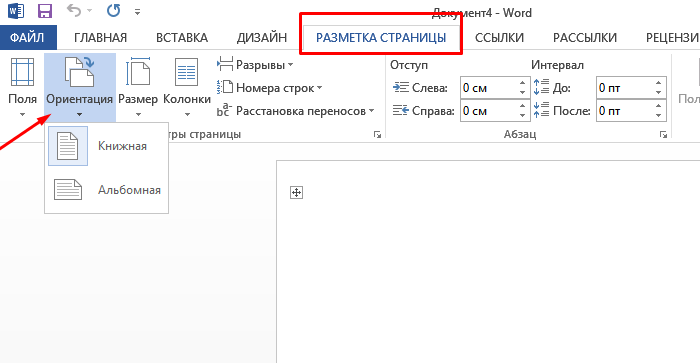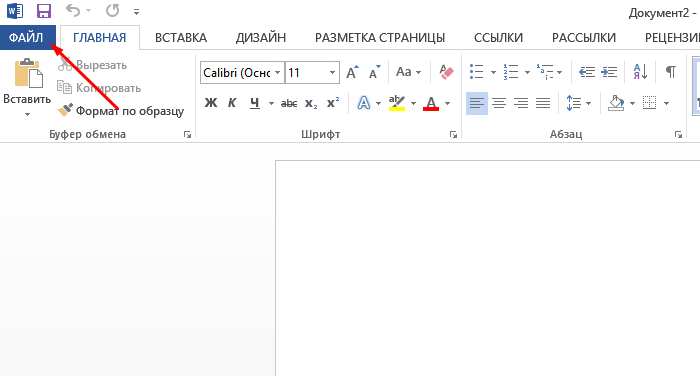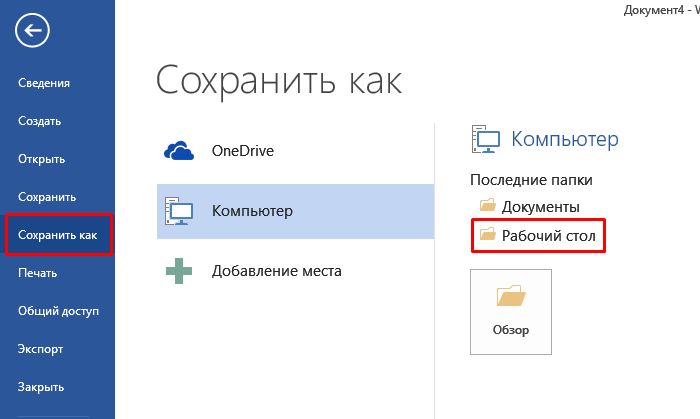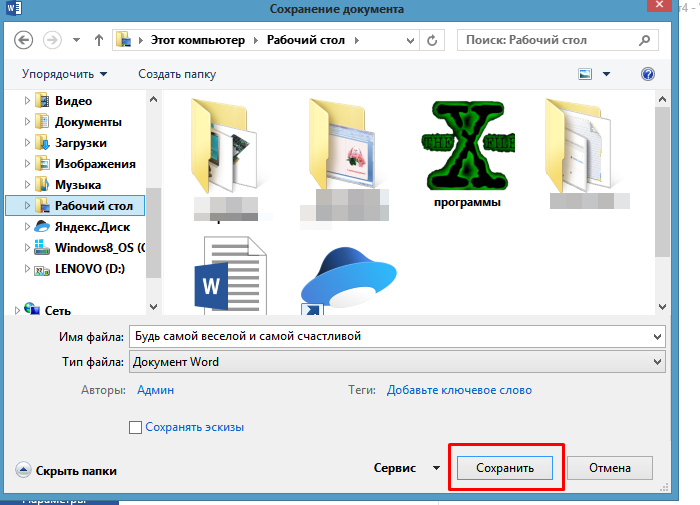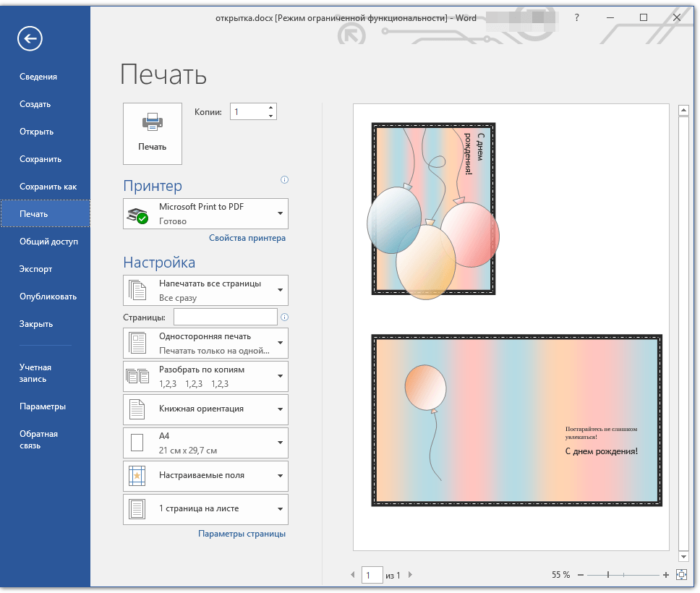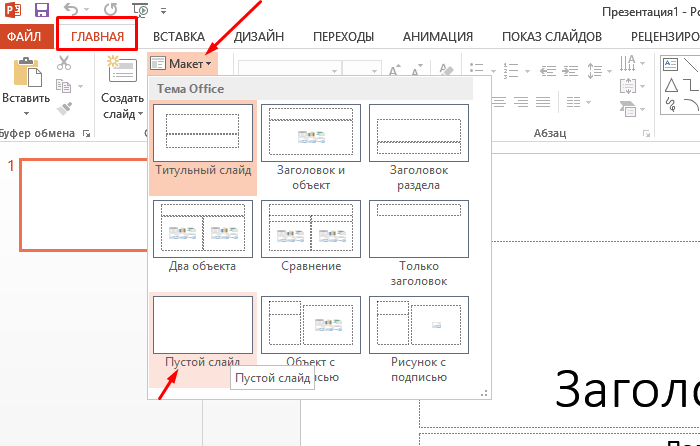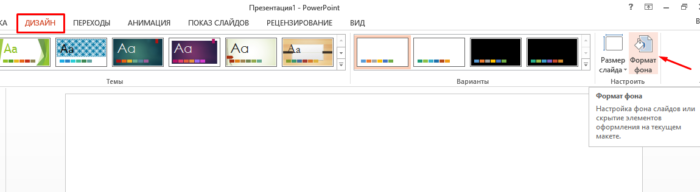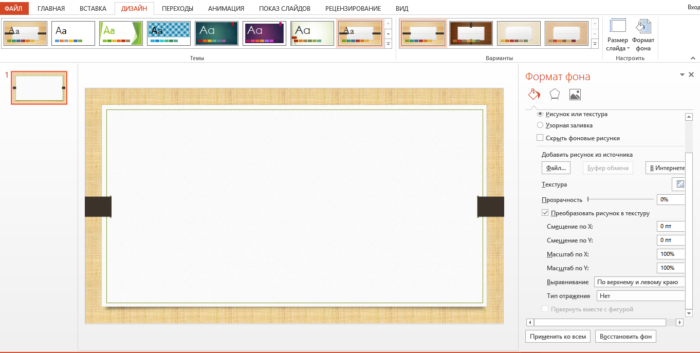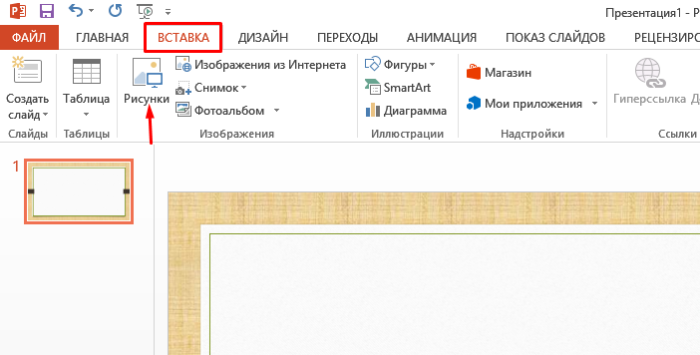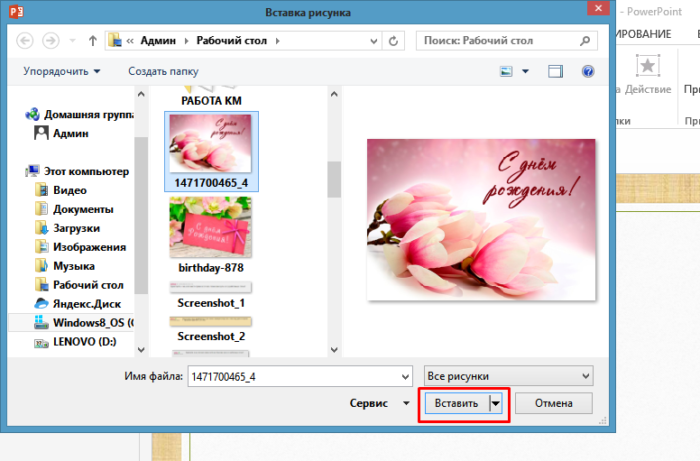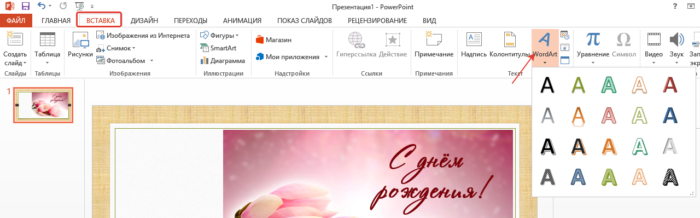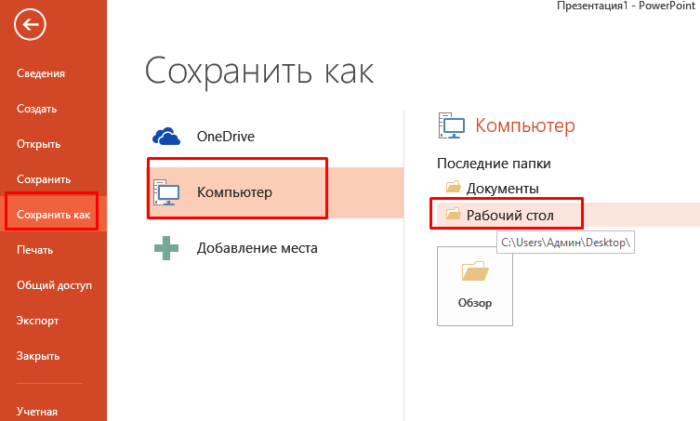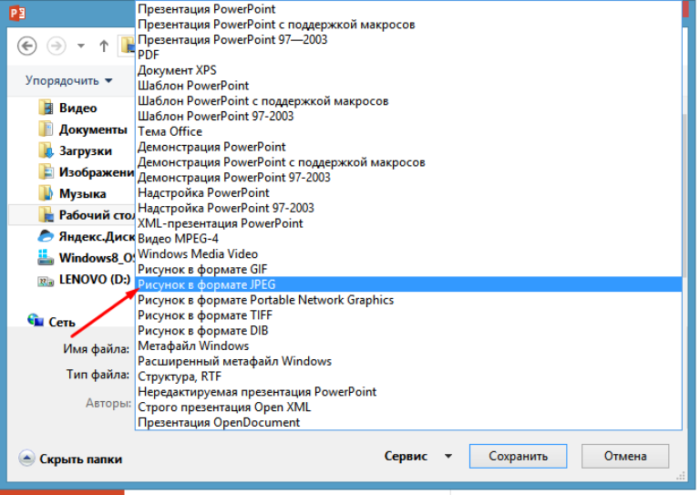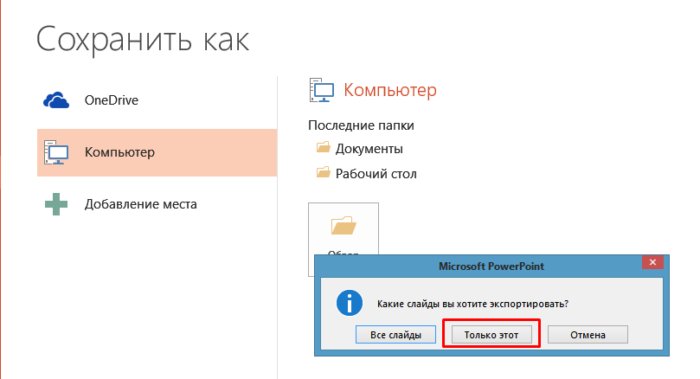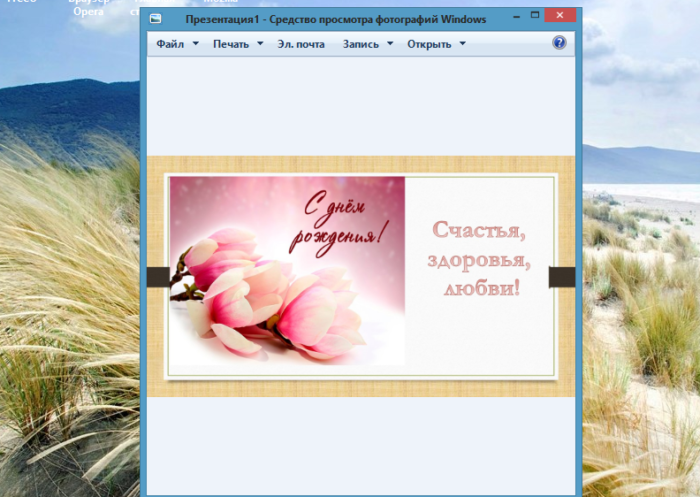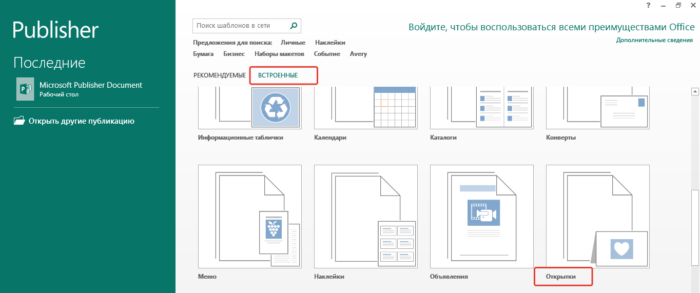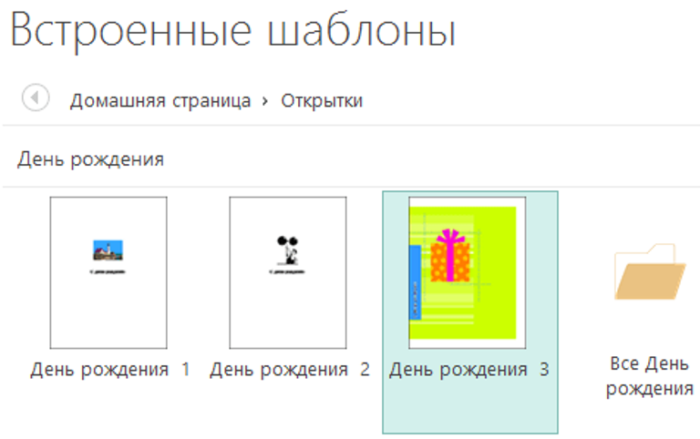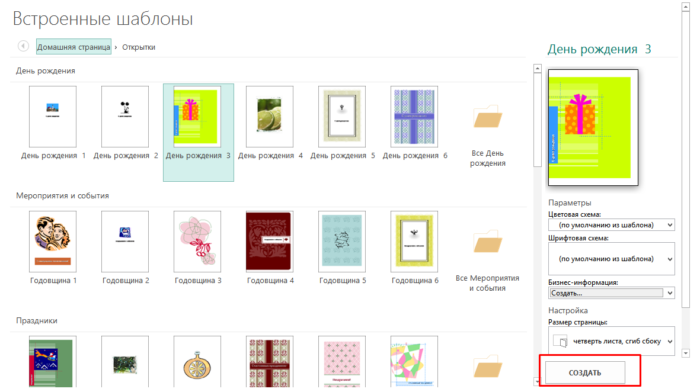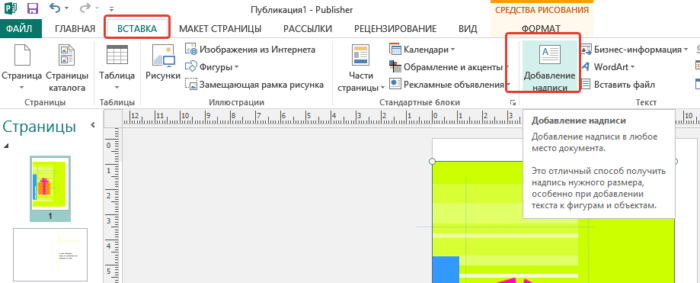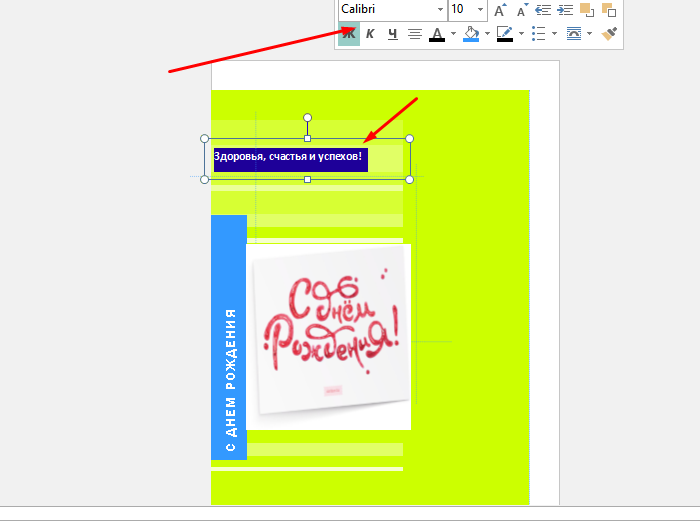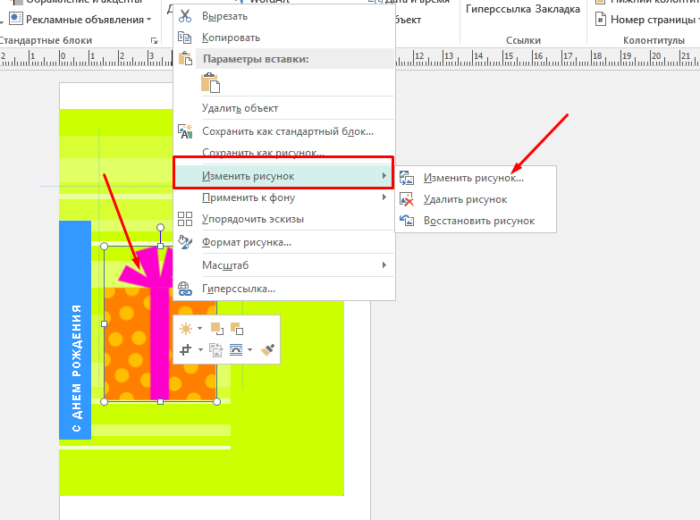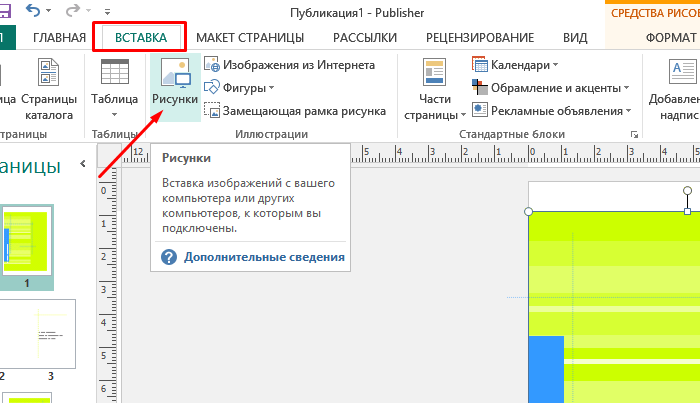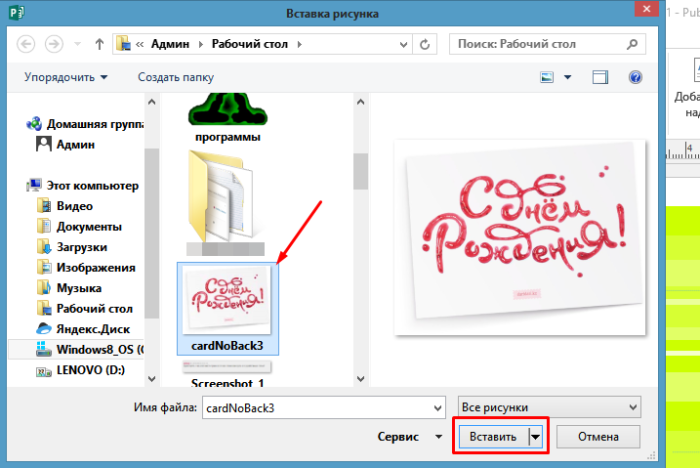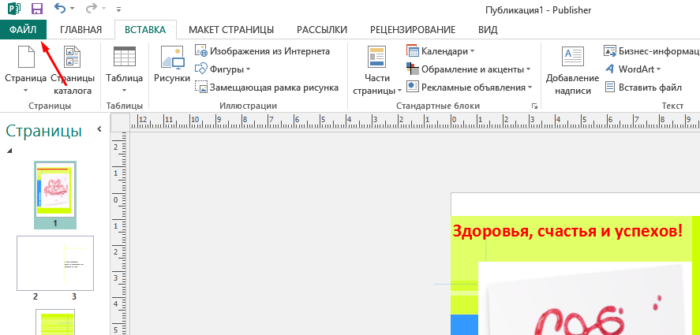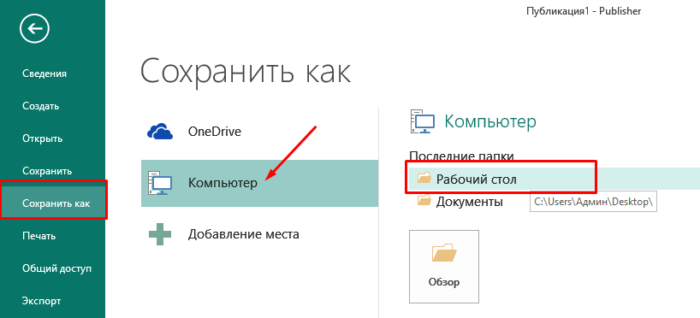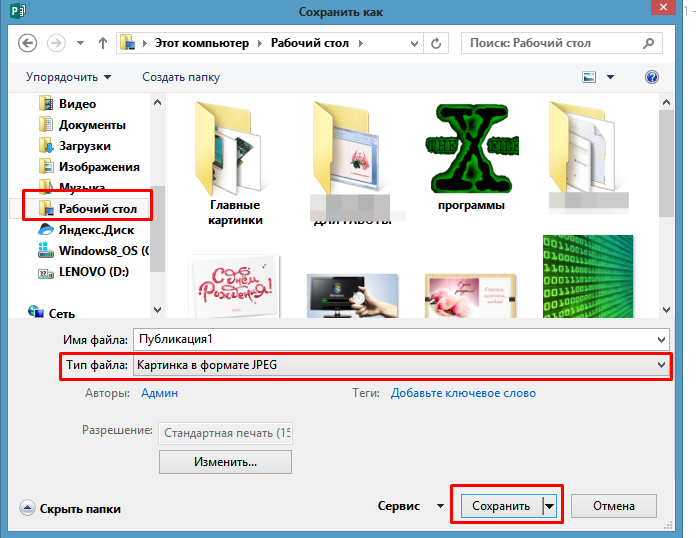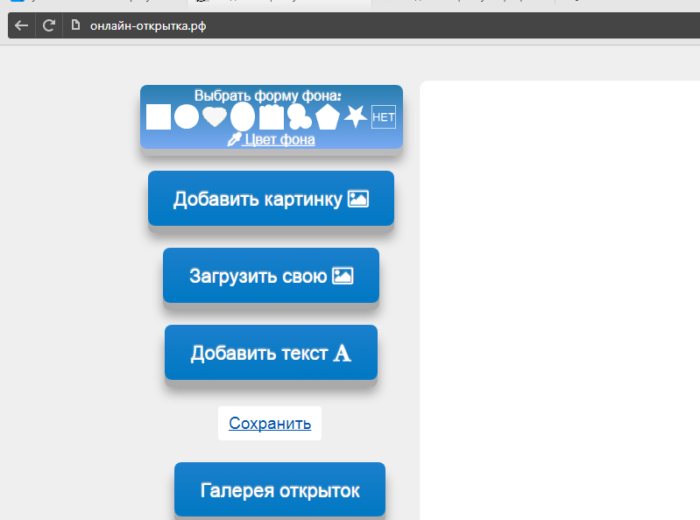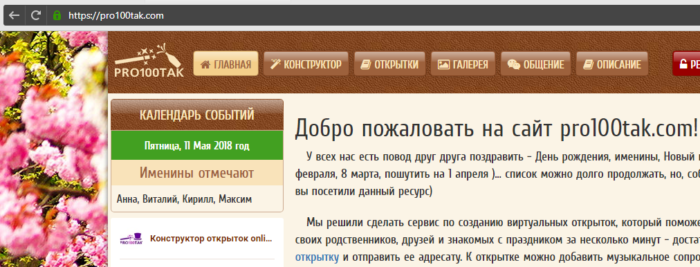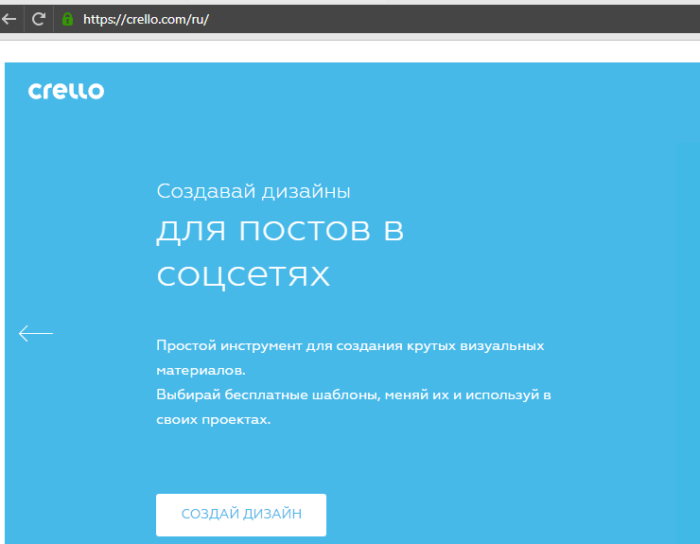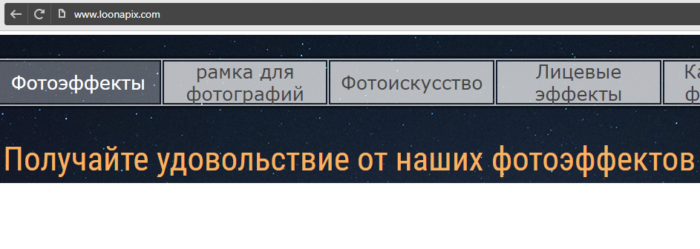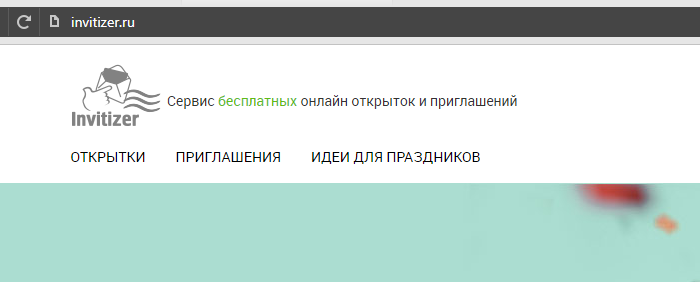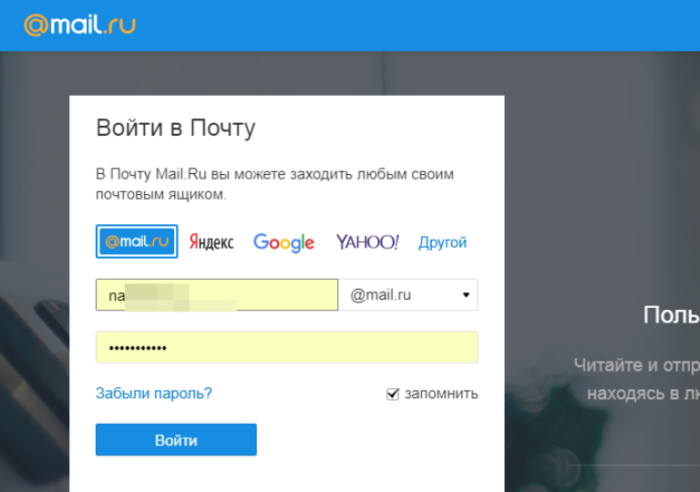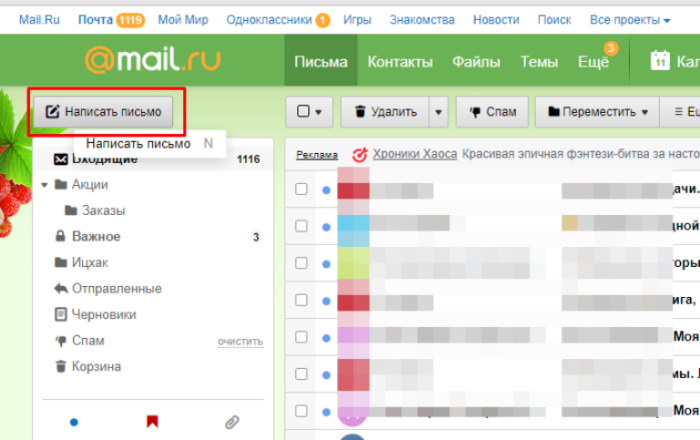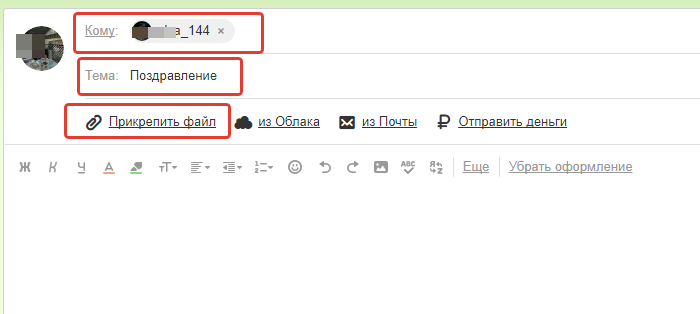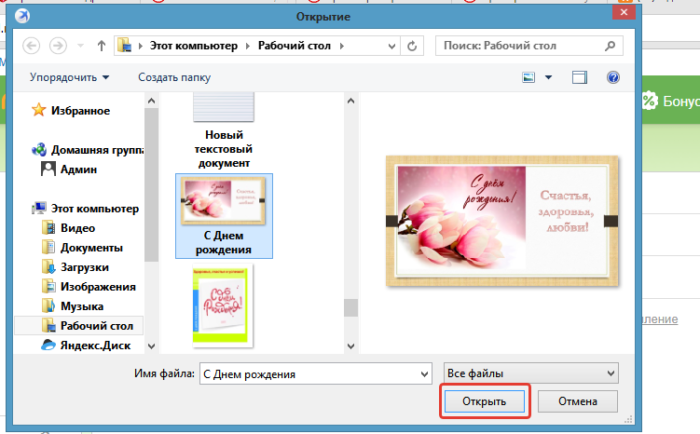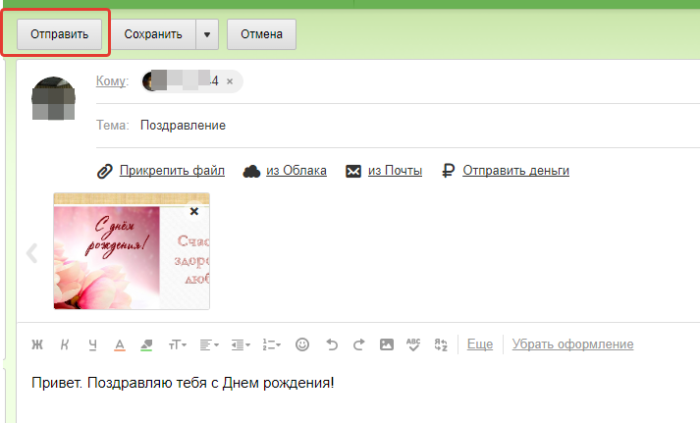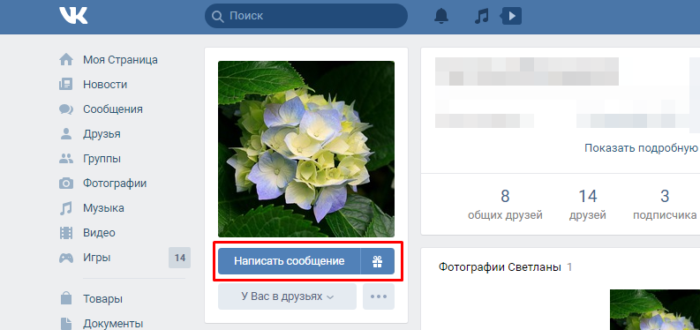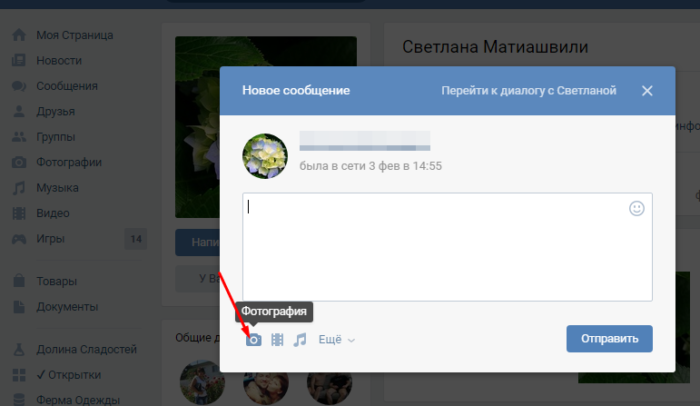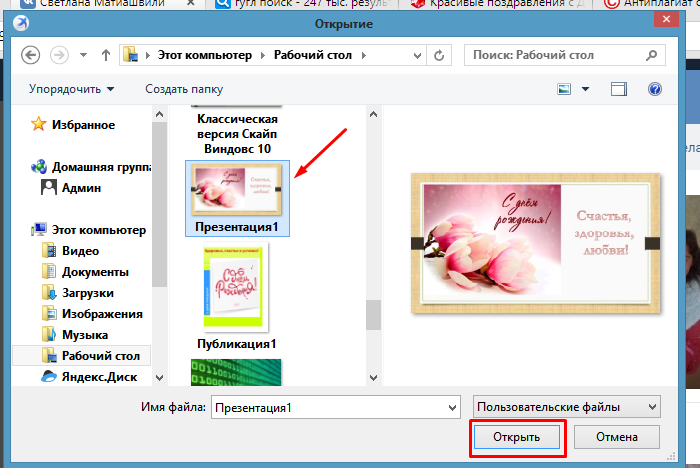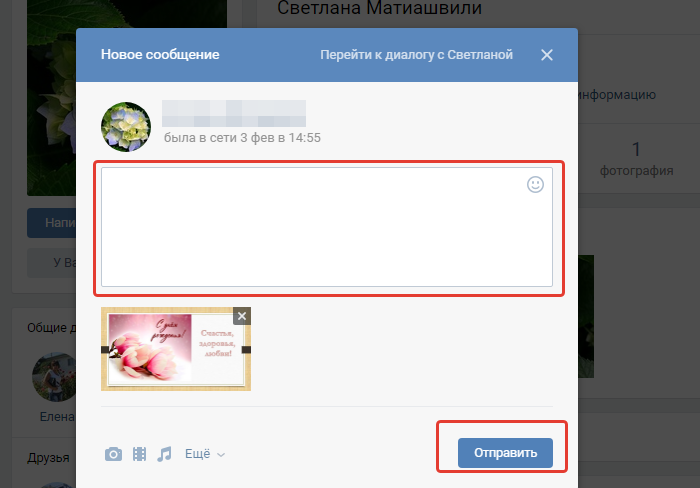в какой программе делать открытки
Как сделать открытку на компьютере
Электронная открытка – замечательный способ поздравить человека с каким-либо праздником, особенно, если вы находитесь далеко друг от друга. Существует несколько способов создать поздравительную открытку. Сделать это можно с помощью специальных сервисов либо самостоятельно, используя программное обеспечение вашего компьютера.
Как сделать открытку: подготовка к работе
Чтобы создать красивую виртуальную открытку самостоятельно, необходимо учитывать следующие моменты:
Заметка! Во время создания открытки не торопитесь, внимательно следуйте пошаговой инструкции и не забудьте сохранить ваше творчество на компьютере или флешке.
Как сделать поздравительную открытку в Word?
Создание поздравительной открытки в MS Word – дело несложное. Хоть программа чаще всего используется для создания текстовых файлов, здесь можно сделать красивую открытку на любой праздник. Создайте электронную открытку за шесть простых шагов:
Шаг 1. Откройте программу и перейдите в меню «Файл».
Шаг 2. Выберите вкладку «Создать», напишите в открывшейся строке поиска слово «Открытка».
Шаг 3. Выберите готовый качественный шаблон для электронной открытки. В правом боковом списке можно выбрать подходящую категорию.
Шаг 4. Щелкните по выбранному шаблону и нажмите «Создать». Подождите, когда шаблон откроется в новом файле.
Шаг 5. Заполните свободные поля. Напишите поздравление, подпись и другую необходимую информацию.
Шаг 6. Убедитесь, что текст помещается в поля открытки. При необходимости поменяйте ориентацию листа с книжной на альбомную.
Шаг 7. Сохраняем открытку («Файл» – «Сохранить как»), а затем отправляем получателю либо распечатываем ее.
Видео — Как сделать поздравительную открытку в MS Word
Открытка с помощью программы PowerPoint
PowerPoint – программа по созданию презентаций, которую можно найти на каждом компьютере с операционной системой Windows. Для начала откройте через меню «Пуск» программу. Мастер-класс по созданию открытки на компьютере с помощью программы PowerPoint:
Шаг 1. Для начала необходимо выбрать фон слайда. Нажмите на вкладку «Главная», затем выберите «Макет», после – «Пустой слайд».
Шаг 2. Чтобы сделать красивый фон у открытки, нажмите на вкладку «Дизайн» и выберите кнопку «Формат фона» в категории «Стили фона».
Шаг 3. Выберите рисунок или текстуру, также можно добавить собственное изображение с компьютера. Картинка растянется до размеров слайда.
Шаг 4. Нажмите на вкладку «Вставка», затем – «Рисунок». Выберите понравившееся изображение, добавьте его в слайд, при необходимости переместите картинку в нужный угол открытки.
Шаг 5. Следующий шаг – добавление текста. Воспользоваться нужно той же командой «Вставка», затем нажмите на «WordArt». Выберите образец шрифта и напишите собственное поздравление.
Шаг 6. Сохраните открытку через команду «Файл» – «Сохранить как». Обязательно поменяйте тип файла на «Рисунок в формате JPEG», иначе открытка откроется у получателя в программе PowerPoint.
Шаг 7. Выберите кнопку «Только этот». Готово! Можно отправлять открытку получателю.
Заметка! Не спешите удалять презентацию. Ее можно использовать в дальнейшем как шаблон для других открыток.
Открытка в программе Microsoft Office Publisher
Сделать красивую открытку другу, знакомому или члену семьи можно в программе для создания открыток, плакатов и буклетов Microsoft Office Publisher. Можно сделать открытку с чистого листа, но проще всего использовать готовый, встроенный в программу шаблон.
Шаг 1. Запустите программу, в возникшем окне выберите «Встроенные», затем – «Открытки».
Шаг 2. В программе можно найти несколько тематических категорий. Выберите шаблон, который больше всего вам понравился.
На заметку! Если ни один из них вам не подходит, можно найти больше дизайнов открыток на веб-ресурсе программы.
Шаг 3. Нажмите на вкладку «Создать». Вы увидите рабочую область с выбранным вами шаблоном. Замените текст на свой, предварительно щелкнув по нему.
Шаг 4. Чтобы добавить новый текст, нажмите на «Вставка», затем на кнопку «Добавление надписи». Придумайте оригинальное поздравление и поместите его на слайд.
Шаг 5. Правой кнопкой мышки щелкните на рисунок и выберите «Изменить рисунок», чтобы выбрать источник нового изображения.
Шаг 6. Чтобы добавить новый или свой рисунок, нажмите на вкладку «Вставка», выберите группу «Иллюстрации» и нажмите «Рисунок».
Шаг 7. Чтобы сохранить открытку, нажмите на меню «Файл», затем выберите команду «Сохранить как».
Поздравительная открытка онлайн-сервисы
Если вы не хотите использовать программы компьютера, вы можете воспользоваться сервисами, где можно сделать поздравительную открытку онлайн на Новый год, День рождения, свадьбу и другое торжество. Вот список бесплатных ресурсов:
Заметка! Некоторые сервисы могут иметь дополнительные платные услуги, которые сделают вашу открытку более оригинальной. Если вы не хотите платить за изображения, просто используйте бесплатные изображения.
Как отправить открытку, сделанную на компьютере?
Итак, открытка готова, пора порадовать получателя приятным виртуальным сюрпризом. Вы можете отправлять электронные открытки различными способами. Среди них:
Отправка по электронной почте
Отправка через социальные сети
Подарить открытку лично. Что может быть лучше личной встречи? Подарить сделанную самостоятельно открытку можно лично, но нужно помнить, что для этого вам необходимо предварительно распечатать ваше творчество.
Теперь вы знаете, как сделать электронную открытку на компьютере. Это несложное и интересное действие, которое можно легко выполнить с помощью программ офиса MS. Не бойтесь творить, удивлять близких великолепной электронной открыткой, а себя — своей креативностью! Ваши близкие обязательно скажут вам «Спасибо».
Видео — Как создать открытку с помощью онлайн-сервиса Онлайн-открытка.рф
Понравилась статья?
Сохраните, чтобы не потерять!
ТОП-10 лучших программ для создания открыток и приглашений
Необходимо оформить привлекательную открытку или пригласительное на мероприятие? Вам потребуется специальный редактор. В этой статье мы составили рейтинг лучших программ для создания открыток. Читайте и выбирайте!
Скачайте программу №1 для создания приглашений и открыток:
ФотоКОЛЛАЖ
Одна из лучших программ для создания коллажей, приглашений и постеров. С ее помощью вы сможете легко сделать проект: используйте любой из 300 встроенных шаблонов или оформите материал с нуля самостоятельно. Приложение позволяет произвести фотомонтаж, применить эффекты, добавить рамки и маски, а также экспортировать результат в подходящем формате.
Также ФотоКОЛЛАЖ содержит коллекцию рамок и масок, клипартов, фонов, текстур и готовых стилей текста. Вы сможете создать открытку с надписью, украсить ее стикерами, стилизовать картинки под старину, настроить размер и положение каждого элемента. Скачать и установить редактор можно на все версии Windows.
Canva
Онлайн-ресурс для создания пригласительных, постеров, постов в Инстаграм и др. Canva содержит заготовки, коллекцию бесплатных картинок, значков и фонов. Бесплатно создайте проект любого размера, добавьте снимки с ПК, разместите надпись и примените к ней готовый стиль, настройте фон и добавьте графические элементы.
После завершения работы поделитесь материалом в социальных сетях или скачайте как файл PNG. Для экспорта результата в других форматах потребуется приобрести платную подписку за 899 рублей в месяц. Про-пакет также открывает доступ к премиум-элементами, изображениям и шаблонам.
ФотоШОУ PRO
Это приложение позволит создать слайд-шоу и анимационные открытки. Софт содержит эффекты и переходы, макеты для оформления коллажей, титров и заставок. Вы сможете загрузить фотографии всех популярных форматов, склеить их с помощью переходов, а затем наложить музыкальную композицию из коллекции софта или с ПК.
Можно скачать бесплатно ФотоШОУ PRO на пробный период, затем необходимо приобрести лицензионную версию. Софт работает на ОС Windows 10, 8, 7, XP, Vista.
Scribus
Бесплатное ПО с открытым исходным кодом, используемое профессиональными графическими дизайнерами. Чтобы научиться создавать свои карточки в этом редакторе, потребуются навыки, но результаты могут стоить потраченного времени.
Scribus содержит заготовки и эффекты для обработки фотоснимков, инструменты для цветокоррекции, опции для качественной верстки бумажной продукции. Софт работает на всех популярных операционных системах: Linux, Solaris, Mac OS X, Windows и других.
Adobe Spark
В этой бесплатной веб-программе для дизайна представлены несколько шаблонов разного размера для электронных открыток. Они подходят для таких событий, как дни рождения, свадьбы и юбилеи. Используйте фоны или импортируйте свою фотографию. Также есть библиотека стоковых кадров. По завершении коррекции загрузите результат из Adobe Spark на компьютер или поделитесь им в Facebook и Twitter.
Домашняя Фотостудия
Здесь вы сможете сделать коллаж, календарь, а также обработать кадры и улучшить их качество. Домашняя Фотостудия содержит макеты для обрамления изображений: базовые, детские, необычные и праздничные. Также вы можете применить эффекты, настроить освещение, цветовой баланс и резкость фото. Редактор позволяет произвести фотомонтаж, заменить фон и экспортировать итог в популярном формате.
Домашняя Фотостудия имеет простой интерфейс на русском языке и подходит начинающим пользователям. У вас есть возможность скачать программу для создания открыток на пробный период, затем ее необходимо приобрести.
Microsoft Word
Хотя большинство людей ассоциируют Microsoft Word с редактированием текстовых документов, это программное обеспечение можно использовать для изготовления собственных поздравительных открыток. Оно содержит встроенные шаблоны и позволяет загрузить макеты из интернета.
Для использования необходимо приобрести офисный пакет за 9.99 долларов в месяц.
Invitation Card Maker
Программа для создания пригласительных на Айфон, которая предлагает инструменты для изготовления материалов из фото на свадьбу и другие мероприятия. Invitation Card Maker содержит стильные заготовки и позволяет настроить проект: изменить цвет листа, применить эффекты, добавить надписи и стикеры.
Invitation Card Maker
Microsoft Publisher
Программа для создания приглашений и изготовления различной печатной продукции. Она содержит множество встроенных макетов и предлагает возможность скачать дополнительные макеты в Интернете. Также это ПО имеет удобный русскоязычный интерфейс, который подходит начинающим пользователям.
Microsoft Publisher не является продуктом профессионального уровня, поэтому подготовка файлов, подходящих для печати, затруднительна.
Fotor
Используйте Fotor для изготовления поздравительных открыток. Есть несколько шаблонов с одной фотографией или коллажем из ваших любимых картинок. Для выполнения коррекции нужно создать бесплатную учетную запись. Карточками можно поделиться в Facebook, Twitter и Instagram, а также по электронной почте.
Если вам нужно больше функций, есть платная версия за 39,99 долларов в год. Fotor можно использовать на компьютере или на мобильных устройствах iOS и Android.
Выводы
Теперь вы знаете, в каком редакторе лучше всего создать поздравительную открытку и пригласительные. Универсальным решением для создания открыток и приглашений будет приложение ФотоКОЛЛАЖ. Оно позволит подготовить качественный материал для печати или отправки в электронном виде.
Скачайте программу №1 для создания приглашений и открыток:
Итак, памятная открытка. Купить готовую? Не наш метод! При наличии компьютера, цветного принтера, графического редактора и капельки воображения задача решается тривиально. Загвоздка в выборе программы. На рынке представлено невероятное количество специализированных программ широкого профиля. На любой кошелек и вкус. Программа с названием «Мастер открыток» должна идеально подходить для реализации нашего замысла. Так ли это на самом деле, мы и постараемся выяснить.
Программа обладает простым интерфейсом, что является безусловным плюсом в ее освоении. Функционально ее можно условно разделить на две части: специализированную и общую. Специализированная содержит инструменты для создания и редактирования открыток и плакатов, а общая часть представляет собой графический редактор, способный выполнять большое количество операций с изображениями. О специальных и дополняющих их общих функциях пойдет речь ниже.
Интерфейс программы и идеология работы с программой
Разработчики постарались сделать все, чтобы человек, установивший программу, сразу понял назначение всех кнопок и панелей. Кнопки на главной панели сделаны большого размера (не промахнешься), а пиктограммы на них однозначны. Главное меню построено весьма логично и не вызывает никаких затруднений или вопросов.
Однако сразу бросается в глаза один недостаток: все панели программы жестко привязаны к месту. Нам, избалованным плавающими панелями, «докерами» и прочими радостями настраиваемых интерфейсов, показалось это очень странным.
Создаем открытку своими руками за пятнадцать минут
Стандартный набор никоим образом не ограничивает полет фантазии автора открытки. Маски представляют собой файлы в формате PNG. Достаточно записать свои файлы формата PNG в папку, где хранятся стандартные маски, и перезапустить программу. В стандартный набор добавятся ваши маски. Ну и какая же поздравительная открытка без поздравления? В «Мастере» предусмотрен ввод поздравительного текста. Как и в случае с фоном, пользователь может выбирать: использовать заготовки поздравительных текстов (коих порядка пятидесяти штук в стихах), разбитых по темам различных всенародных праздников, или призвать на помощь музу и написать поздравление самостоятельно. Ввод текста осуществляется в соответствующем диалоге. Настройки текста очень просты и ничем не отличаются от настроек в любом текстовом редакторе.
(Кстати, кнопка «Просмотр» в программе позволяет увидеть результат того или иного действия до нажатия на кнопку «ОК».)
После всех манипуляций с настройками текста (размер, вид, цвет шрифта, выравнивание) мы помещаем в нашу открытку текст поздравления. Нажимаем пиктограмму финального просмотра готовой поздравительной карточки, убеждаемся, что наш замысел достигнут, включаем принтер и печатаем наше творение.
При комбинации этих эффектов и возможностей вполне можно создавать изображения, по сложности не уступающие произведениям, сделанным в гораздо более серьезных графических приложениях.
Набор всех этих функций и эффектов позволяет назвать нам программу полноценным графическим редактором начального уровня.
Заключение
Итак, подведем итоги. Наряду с такими недостатками программы, как жесткая привязка панелей к одному месту, одноуровневый откат операций, отсутствие редактируемых текстовых слоев, программа дает возможность быстро создавать открытки или коллажи к любому торжеству, по сложности не уступающие изделиям, сделанным неподготовленными пользователями в более сложных и дорогих графических приложениях. А неплохой набор стандартных заготовок, масок, текстур, стихотворных поздравлений и возможность использования собственных графических материалов делают программу незаменимым инструментом в офисе и дома.
Как сделать открытку на компьютере

Электронная открытка – замечательный способ поздравить человека с каким-либо праздником, особенно, если вы находитесь далеко друг от друга. Существует несколько способов создать поздравительную открытку. Сделать это можно с помощью специальных сервисов либо самостоятельно, используя программное обеспечение вашего компьютера.
Как сделать открытку на компьютере
Как сделать открытку: подготовка к работе
Чтобы создать красивую виртуальную открытку самостоятельно, необходимо учитывать следующие моменты:
Заметка! Во время создания открытки не торопитесь, внимательно следуйте пошаговой инструкции и не забудьте сохранить ваше творчество на компьютере или флешке.
Как сделать поздравительную открытку в Word?
Создание поздравительной открытки в MS Word
Создание поздравительной открытки в MS Word – дело несложное. Хоть программа чаще всего используется для создания текстовых файлов, здесь можно сделать красивую открытку на любой праздник. Создайте электронную открытку за шесть простых шагов:
Шаг 1. Откройте программу и перейдите в меню «Файл».
Щелкаем по вкладке «Файл»
Шаг 2. Выберите вкладку «Создать», напишите в открывшейся строке поиска слово «Открытка».
Открываем вкладку «Создать», в поле поиска вводим слово «открытка»
Шаг 3. Выберите готовый качественный шаблон для электронной открытки. В правом боковом списке можно выбрать подходящую категорию.
В разделе «Категория» выбираем подходящую, кликаем на выбранный шаблон
Шаг 4. Щелкните по выбранному шаблону и нажмите «Создать». Подождите, когда шаблон откроется в новом файле.
Щелкаем по шаблону, нажимаем «Создать»
Шаг 5. Заполните свободные поля. Напишите поздравление, подпись и другую необходимую информацию.
Кликнув мышкой на шаблон, вписываем текст
Шаг 6. Убедитесь, что текст помещается в поля открытки. При необходимости поменяйте ориентацию листа с книжной на альбомную.
В разделе «Разметка страницы», щелкаем по кнопке «Ориентация», выбираем подходящую
Шаг 7. Сохраняем открытку («Файл» – «Сохранить как»), а затем отправляем получателю либо распечатываем ее.
Щелкаем по вкладке «Файл»
Нажимаем «Сохранить как», выбираем «Рабочий стол» или другое место
Для печати открытки нажимаем «Файл», затем «Печать»
Видео — Как сделать поздравительную открытку в MS Word
Открытка с помощью программы PowerPoint
PowerPoint – программа по созданию презентаций, которую можно найти на каждом компьютере с операционной системой Windows. Для начала откройте через меню «Пуск» программу. Мастер-класс по созданию открытки на компьютере с помощью программы PowerPoint:
Шаг 1. Для начала необходимо выбрать фон слайда. Нажмите на вкладку «Главная», затем выберите «Макет», после – «Пустой слайд».
Щелкаем на вкладку «Главная», затем на пункт «Макет», выбираем «Пустой слайд»
Шаг 2. Чтобы сделать красивый фон у открытки, нажмите на вкладку «Дизайн» и выберите кнопку «Формат фона» в категории «Стили фона».
Во вкладке «Дизайн», нажимаем на кнопку «Формат фона»
Шаг 3. Выберите рисунок или текстуру, также можно добавить собственное изображение с компьютера. Картинка растянется до размеров слайда.
После выбора нужного дизайна, настраиваем нужные параметры
Шаг 4. Нажмите на вкладку «Вставка», затем – «Рисунок». Выберите понравившееся изображение, добавьте его в слайд, при необходимости переместите картинку в нужный угол открытки.
Нажимаем вкладку «Вставка», щелкаем по пункту «Рисунки»
Выбираем рисунок, нажимаем «Вставить»
Шаг 5. Следующий шаг – добавление текста. Воспользоваться нужно той же командой «Вставка», затем нажмите на «WordArt». Выберите образец шрифта и напишите собственное поздравление.
Открываем вкладку «Вставка», нажимаем значок «WordArt», выбираем формат шрифта
Для сохранения нажимаем вкладку «Файл»
Шаг 6. Сохраните открытку через команду «Файл» – «Сохранить как». Обязательно поменяйте тип файла на «Рисунок в формате JPEG», иначе открытка откроется у получателя в программе PowerPoint.
Нажимаем «Сохранить как», выбираем «Компьютер», выбираем «Рабочий стол» или другое место хранения
В поле «Тип файла» меняем тип файла на «Рисунок в формате JPEG», нажимаем «Сохранить»
Шаг 7. Выберите кнопку «Только этот». Готово! Можно отправлять открытку получателю.
Нажимаем на кнопку «Только этот»
Просматриваем на рабочем столе, созданную открытку и можем отправлять адресату
Заметка! Не спешите удалять презентацию. Ее можно использовать в дальнейшем как шаблон для других открыток.
Открытка в программе Microsoft Office Publisher
Сделать красивую открытку другу, знакомому или члену семьи можно в программе для создания открыток, плакатов и буклетов Microsoft Office Publisher. Можно сделать открытку с чистого листа, но проще всего использовать готовый, встроенный в программу шаблон.
Шаг 1. Запустите программу, в возникшем окне выберите «Встроенные», затем – «Открытки».
Выбираем «Встроенные», прокрутив страницу ниже находим и щелкаем по вкладке «Открытки»
Шаг 2. В программе можно найти несколько тематических категорий. Выберите шаблон, который больше всего вам понравился.
Выбираем шаблон, который больше всего понравился
На заметку! Если ни один из них вам не подходит, можно найти больше дизайнов открыток на веб-ресурсе программы.
Шаг 3. Нажмите на вкладку «Создать». Вы увидите рабочую область с выбранным вами шаблоном. Замените текст на свой, предварительно щелкнув по нему.
Нажимаем на кнопку «Создать»
Шаг 4. Чтобы добавить новый текст, нажмите на «Вставка», затем на кнопку «Добавление надписи». Придумайте оригинальное поздравление и поместите его на слайд.
Для добавления текста в открытку нажимаем на вкладку «Вставка», затем на кнопку «Добавление надписи»
Нажав правой кнопкой мыши на выделенный текст, форматируем его с помощью панели инструментов
Шаг 5. Правой кнопкой мышки щелкните на рисунок и выберите «Изменить рисунок», чтобы выбрать источник нового изображения.
Правой кнопкой мышки щелкаем на рисунок и выбираем «Изменить рисунок», чтобы выбрать источник нового изображения
Шаг 6. Чтобы добавить новый или свой рисунок, нажмите на вкладку «Вставка», выберите группу «Иллюстрации» и нажмите «Рисунок».
Что бы добавить свой рисунок нажимаем на вкладку «Вставка», далее «Рисунки»
Выбираем подготовленный рисунок, нажимаем «Вставить»
Шаг 7. Чтобы сохранить открытку, нажмите на меню «Файл», затем выберите команду «Сохранить как».
Нажимаем «Сохранить как», выбираем «Компьютер», далее «Рабочий стол»
Выбираем «Рабочий стол», в поле «Тип файла», выбираем «Картинка в формате JPEG», нажимаем «Сохранить»
Поздравительная открытка онлайн-сервисы
Если вы не хотите использовать программы компьютера, вы можете воспользоваться сервисами, где можно сделать поздравительную открытку онлайн на Новый год, День рождения, свадьбу и другое торжество. Вот список бесплатных ресурсов:
Интерфейс онлайн-сервиса Онлайн-открытка.рф
Интерфейс онлайн-сервиса Pro100tak.com
Интерфейс онлайн-сервиса Crello.com
Интерфейс онлайн-сервиса Loonapix.com
Интерфейс онлайн-сервиса Invitizer.ru
Заметка! Некоторые сервисы могут иметь дополнительные платные услуги, которые сделают вашу открытку более оригинальной. Если вы не хотите платить за изображения, просто используйте бесплатные изображения.
Как отправить открытку, сделанную на компьютере?
Итак, открытка готова, пора порадовать получателя приятным виртуальным сюрпризом. Вы можете отправлять электронные открытки различными способами. Среди них:
Отправка по электронной почте
Заходим на свой электронный ящик
Находим и нажимаем на вкладку «Написать письмо»
Заполняем поля «Кому», «Тема», нажимаем кнопку «Прикрепить файл»
Выбираем свою открытку, нажимаем «Открыть»
Можем написать сообщение получателю, после нажимаем «Отправить»
Отправка через социальные сети
Переходим на профиль потенциального получателя, нажимаем «Написать сообщение»
Нажимаем на значок фотоаппарата «Фотография»
Выбираем открытку, нажимаем «Открыть»
Можем написать сообщение получателю, нажимаем «Отправить»
Подарить открытку лично. Что может быть лучше личной встречи? Подарить сделанную самостоятельно открытку можно лично, но нужно помнить, что для этого вам необходимо предварительно распечатать ваше творчество.
Теперь вы знаете, как сделать электронную открытку на компьютере. Это несложное и интересное действие, которое можно легко выполнить с помощью программ офиса MS. Не бойтесь творить, удивлять близких великолепной электронной открыткой, а себя — своей креативностью! Ваши близкие обязательно скажут вам «Спасибо».